使用Adobe Photoshop CS5给图片加水印
- 前言
- 1.我这里使用的是Adobe Photoshop CS5
- 2.新建空白画布
- 3.写入水印内容
- 4.按 Ctrl + T 将其倾斜
- 5.右键图层选择“混合选项”
- 6.选择描边,颜色选择灰色
- 7.效果如下
- 8.填充选择0,不透明度选择75%
- 9.打开编辑,选择“定义图案”
- 10.给图案起个名字
- 11.打开编辑,选择“定义画笔预设”
- 12.给画笔起个名字
- 13.打开需要加水印的图片,并新建图层
- 14.打开编辑选择“填充”
- 15.选择图案,选择刚才自定义的图案
- 16.设置新建图层的不透明度75%
- 17.使用画笔的方式添加水印
- 18.选择刚才自定义的画笔,并调整画笔大小
- 19.调整画笔水印的不透明度75%
前言
有些图片需要加上水印,例如身份证复印件,最好加上具体的用途的水印
1.我这里使用的是Adobe Photoshop CS5

2.新建空白画布


3.写入水印内容

4.按 Ctrl + T 将其倾斜

5.右键图层选择“混合选项”

6.选择描边,颜色选择灰色

7.效果如下

8.填充选择0,不透明度选择75%

9.打开编辑,选择“定义图案”

10.给图案起个名字

11.打开编辑,选择“定义画笔预设”

12.给画笔起个名字

13.打开需要加水印的图片,并新建图层

14.打开编辑选择“填充”

15.选择图案,选择刚才自定义的图案

16.设置新建图层的不透明度75%

17.使用画笔的方式添加水印
删除刚才的新建图层,再重新新建图层

18.选择刚才自定义的画笔,并调整画笔大小

19.调整画笔水印的不透明度75%

END



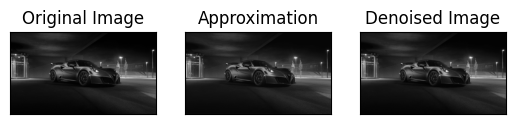



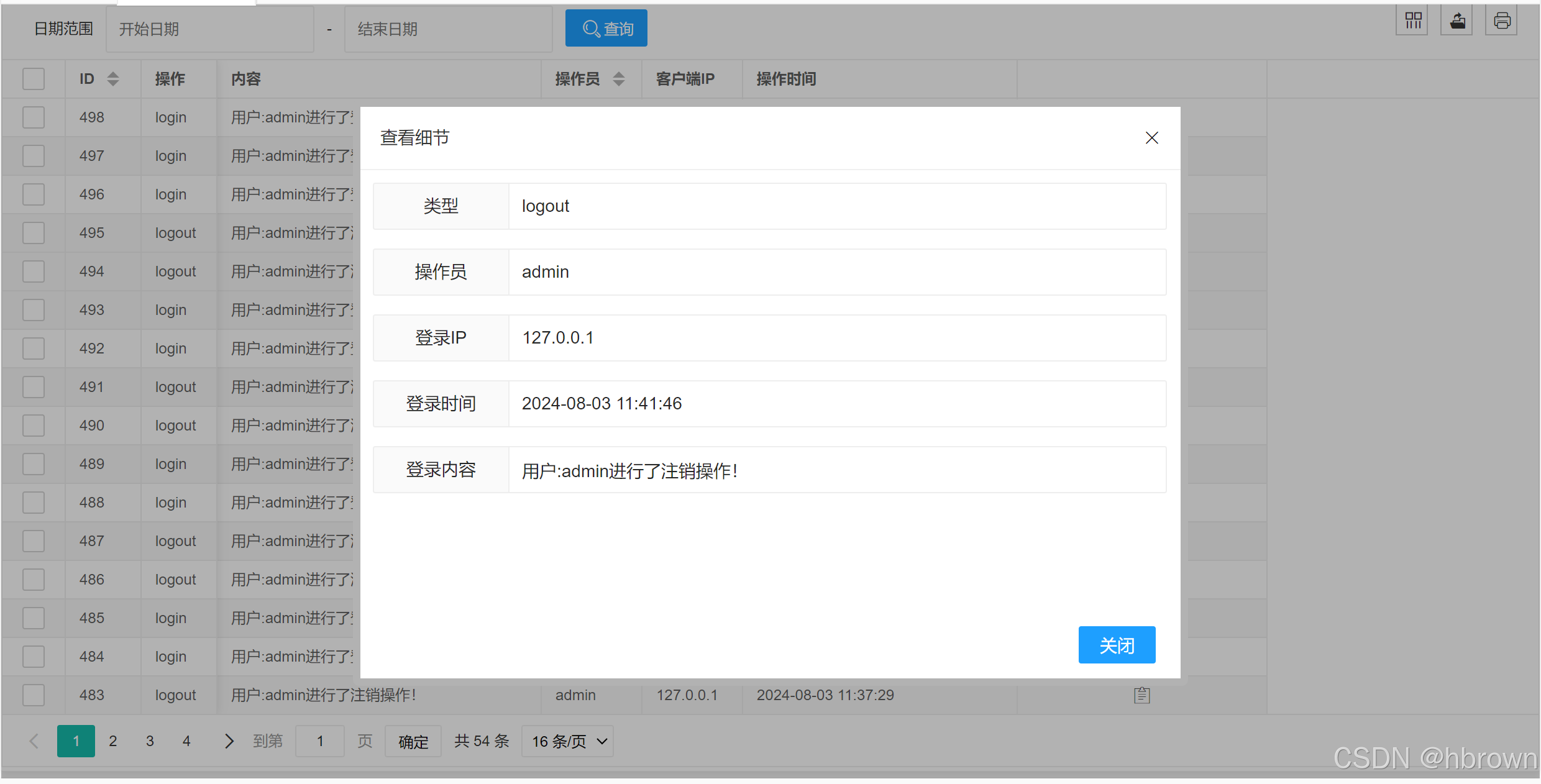

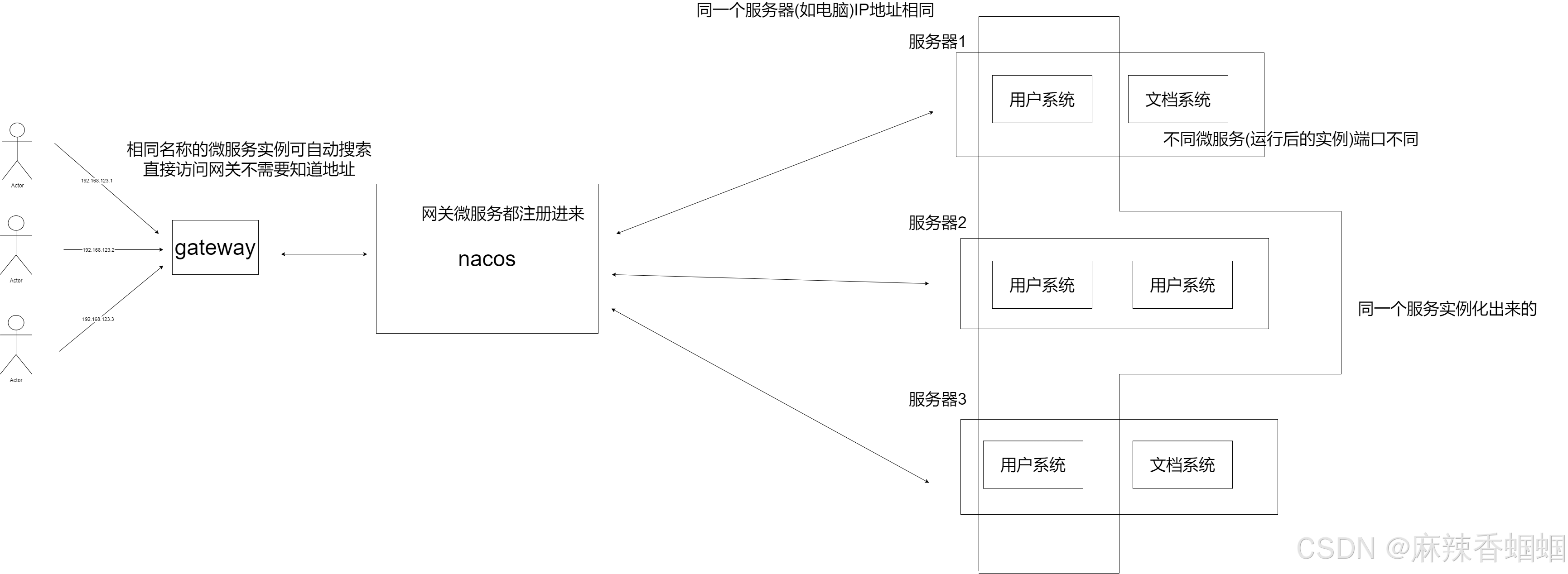









![[第五空间 2021]WebFTP](https://i-blog.csdnimg.cn/direct/7ca65d63880340998d00f6091bfc930a.png)